Excel'de #N/A veya diğer belirli hata değerleri içeren satırları hızlıca gizleme
Bu makale, Excel'de yalnızca #N/A hataları veya diğer belirli hatalar içeren satırları hızlıca gizleme veya görüntüleme yöntemleri sunmaktadır.
- #N/A veya diğer belirli hata değerleri içeren satırları VBA kodu ile gizleme
- Kutools for Excel ile yalnızca #N/A veya diğer belirli hata değerleri içeren satırları görüntüleme
Excel'in bu işlev için yerleşik bir özelliği yoktur, ancak işinizi hızlıca halledebilecek bir VBA kodu bulunmaktadır.
1. Gizlemek istediğiniz #N/A hatalarını içeren sayfa sekmesine sağ tıklayın ve ardından Kod Görünümü.
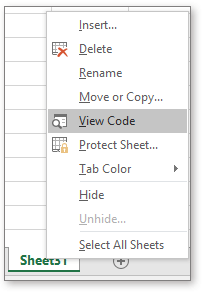
2. Ardından aşağıdaki kodu açılan Microsoft Visual Basic for Applications penceresindeki boş betiğe kopyalayıp yapıştırın.
VBA: #N/A hata satırlarını gizleme
Private Sub EnableErrorRow()
'UpdatebyExtendoffice
Dim xWs As Worksheet
Dim xRg As Range
Dim xERg As Range
Dim xEERg As Range
Dim xFNum As Integer
Dim xSreE As String
xSreE = "#N/A"
Set xWs = Application.ActiveSheet
Application.ScreenUpdating = False
On Error Resume Next
With xWs
Set xRg = .UsedRange
For xFNum = 1 To xRg.Columns.Count
Set xERg = .Columns(xFNum).SpecialCells(xlCellTypeFormulas, xlErrors)
xERg.Select
If (Not TypeName(xERg) = "Nothing") Then
For Each xEERg In xERg
If (xEERg.Text = xSreE) Then
xEERg.EntireRow.Hidden = True
End If
Next
End If
Next xFNum
End With
Application.ScreenUpdating = True
End Sub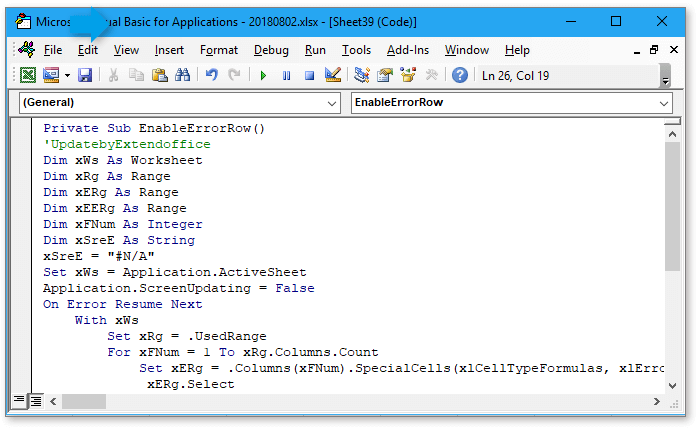
3. Tuşa basın F5 tuşuna bastıktan sonra #N/A hataları içeren tüm satırlar gizlenecektir.

Not: VBA'da #N/A'yı gizlemek istediğiniz başka bir hata ile değiştirebilirsiniz.
İpucu: Tüm aralıkları tekrar göstermek isterseniz, deneyebilirsiniz Kutools for Excel’in Tüm Gizli Aralıkları Göster araçlarını. Kutools for Excel Ücretsiz İndir.

Kutools for Excel'in Süper Filtre aracı, size belirli hata değerlerini filtrelemenize ve yalnızca #N/A hataları içeren satırları görüntülemenize olanak tanır.
1. Kullandığınız veri aralığını seçin (başlıkları da dahil etmelisiniz) ve ardından Kutools Plus > Süper Filtre 'ye tıklayarak Süper Filtre panelini.

görüntüleyin.
2. Aşağıdaki ekran görüntüsünde gösterildiği gibi filtre ölçütlerini seçin:
1) Filtreleme için kullandığınız sütun başlığını seçin; 2) Seçin, Hata Eşittir ve #N/A

ardından sırasıyla aşağıdaki açılır listelerde seçin. 3. Tıklayın > TamamFiltrele
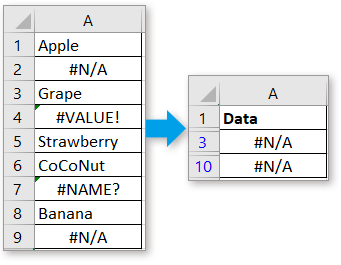
, ardından yalnızca #N/A hata değeri içeren satırlar görüntülenecektir. Süper Filtreile tarih/yıl/ay/çeyrek/metin biçimlerini filtreleyebilirsiniz. Süper Filtre aracı hakkında daha fazla bilgi edinmek için buraya tıklayın.

Eğer Süper Filtre sizin ihtiyaçlarınızı karşılamıyorsa, Özel Filtre araçları Kutools for Excel size özel seçenekler sunar.

Bir liste temelinde veri filtreleme
Bu öğretici, Excel'de verilen bir liste verisi temelinde veri filtreleme konusunda ipuçları sunar.
Yıldız işareti içeren verileri filtreleme
Bildiğimiz gibi, veri filtrelerken yıldız işaretini herhangi bir karakteri temsil etmek için kullanırız, ancak veriyi yıldız işareti maskesi içeriyorsa nasıl filtreleyebilirsiniz? Bu makale, Excel'de yıldız işareti veya diğer özel karakterler içeren verileri filtreleme yöntemini açıklamaktadır.
Kriter veya joker karakterlere göre veri filtreleme
Birden fazla kritere göre veri filtrelemek istiyorsanız ne yapabilirsiniz? Bu öğretici, Excel'de birden fazla kriter ayarlama ve veri filtreleme hakkında konuşmaktadır.
En İyi Ofis Verimlilik Araçları
Kutools for Excel ile Excel becerilerinizi güçlendirin ve benzersiz bir verimlilik deneyimi yaşayın. Kutools for Excel, üretkenliği artırmak ve zamandan tasarruf etmek için300'den fazla Gelişmiş Özellik sunuyor. İhtiyacınız olan özelliği almak için buraya tıklayın...
Office Tab, Ofis uygulamalarına sekmeli arayüz kazandırır ve işinizi çok daha kolaylaştırır.
- Word, Excel, PowerPoint'te sekmeli düzenleme ve okuma işlevini etkinleştirin.
- Yeni pencereler yerine aynı pencerede yeni sekmelerde birden fazla belge açıp oluşturun.
- Verimliliğinizi %50 artırır ve her gün yüzlerce mouse tıklaması azaltır!
Tüm Kutools eklentileri. Tek kurulum
Kutools for Office paketi, Excel, Word, Outlook & PowerPoint için eklentileri ve Office Tab Pro'yu bir araya getirir; Office uygulamalarında çalışan ekipler için ideal bir çözümdür.
- Hepsi bir arada paket — Excel, Word, Outlook & PowerPoint eklentileri + Office Tab Pro
- Tek kurulum, tek lisans — dakikalar içinde kurulun (MSI hazır)
- Birlikte daha verimli — Ofis uygulamalarında hızlı üretkenlik
- 30 günlük tam özellikli deneme — kayıt yok, kredi kartı yok
- En iyi değer — tek tek eklenti almak yerine tasarruf edin